Ti è mai capitato di leggere un PDF che riportasse una fastidiosa filigrana su ogni singola pagina? Se la risposta è sì, sappiamo come ti senti e siamo consapevoli di quanto irritante sia quest'esperienza. Per risolvere il problema, hai bisogno di un programma per la rimozione della filigrana dai PDF. In quest'articolo ti consiglierò il miglior strumento: PDFelement per rimuovere la filigrana dai PDF su Windows.
PDFelement - Editor PDF basato sull'AI
Modifica, unisci, converti, comprimi e firma PDF in modo semplice.
La soluzione ideale per rimuovere la filigrana dai PDF è PDFelement. Questo software permette di aggiungere o eliminare la filigrana con pochi click.
Con pochi click, è possibile:
- Eliminare una filigrana esistente da uno o più documenti PDF,
- Modificare una filigrana già applicata (immagine, testo, posizione, opacità, ecc.),
- Aggiungere una nuova filigrana personalizzata con impostazioni avanzate.
Come Rimuovere le Filigrane da PDF con PDFelement
Come prima cosa, andiamo a scaricare il programma per la rimozione dei PDF: PDFelement per Mac o PDFelement per Windows. Dopo aver scaricato il programma, installalo sul computer.
Primo Passaggio. Importa i documenti PDF all'interno del programma
Avvia PDFelement e procedi con l'importazione del PDF. Per eseguire l'operazione, clicca sul pulsante Apri dalla schermata Home e seleziona il documento dalla cartella locale in cui è contenuto.

Secondo Passaggio. Rimuovi la filigrana dal PDF
Su Windows, accedi al menu Pagine, quindi clicca su Rimuovi Filigrana dal menu a discesa Filigrana. Seleziona la filigrana che desideri rimuovere, e clicca su OK per disfartene con estrema immediatezza.

Terzo Passaggio. Modifica il tuo PDF (Opzionale)
Dopo aver rimosso tutte le filigrane, potrai procedere con la modifica del tuo PDF, ove necessario. Il software mette a disposizione una vasta gamma di strumenti di editing, racchiusi nella scheda Modifica. Cliccandovi su, potrai inserire, cancellare e modificare testi e immagini. Se invece vuoi modificare le pagine, accedi al menu Pagine per ritagliarle, ruotarle, cancellarle e molto altro.

Metodo 2: Rimuovi la filigrana dal PDF online
Se preferisci una soluzione online, ecco 4 dispositivi di rimozione di filigrane PDF online per rimuovere filigrane dai tuoi file PDF.
1. Come rimuovere la filigrana dai PDF usando HiPDF?
HiPDF è un editor pdf online con la versione italiana. Offre convertitore da vari formati a pdf e vice versa. Se hai bisogno di rimuovere la filigrana, convertila in word. La filigrana verrà convertita in un'immagine o testo che può essere eliminata semplificamente.
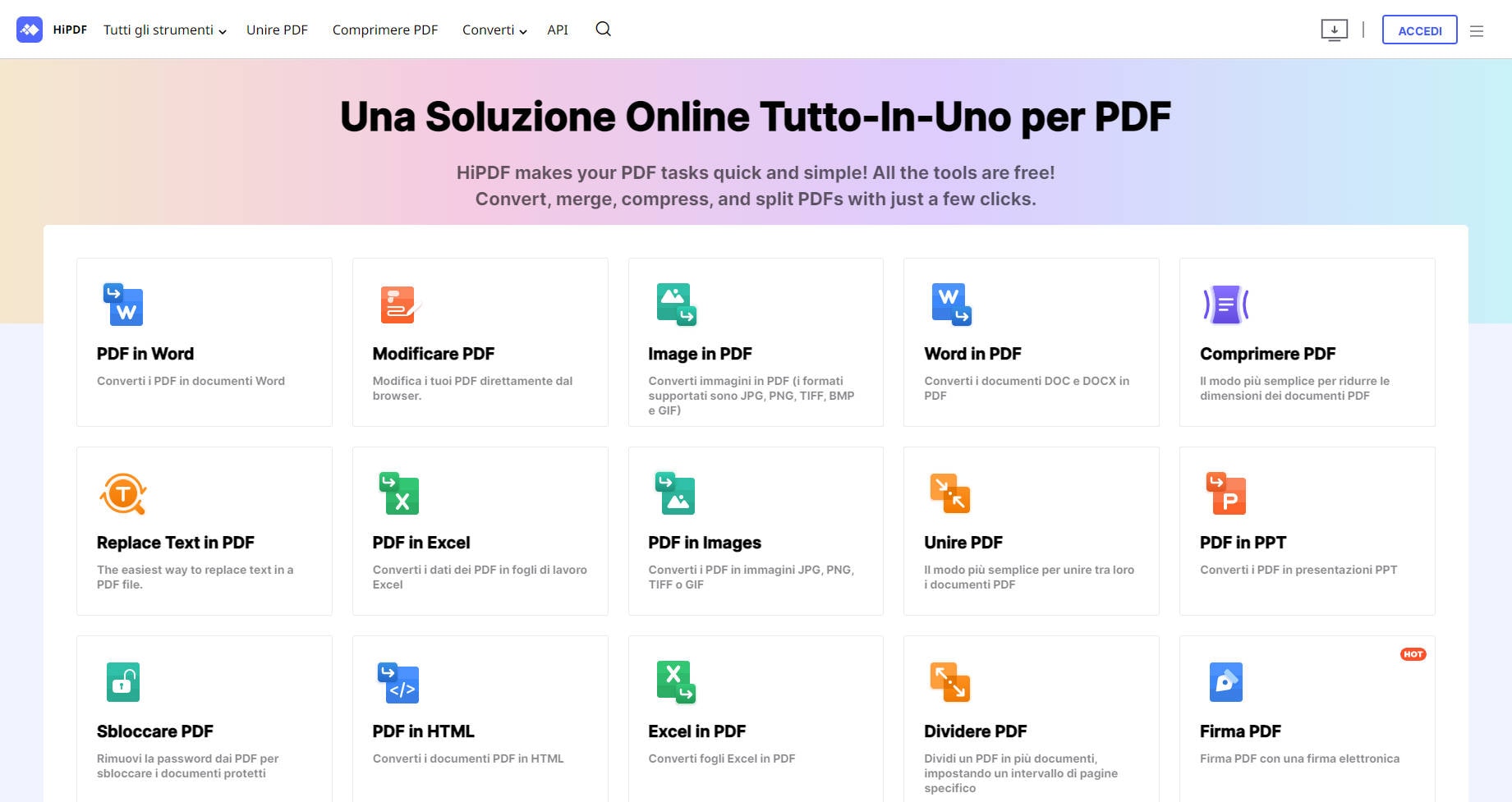
2. Come rimuovere la filigrana dai PDF usando Right PDF?
Right PDF è una piattaforma di gestione PDF online che consente la cancellazione della filigrana. Puoi caricare facilmente i tuoi PDF e seguire un processo semplice per eliminare le filigrane indesiderate. La piattaforma ha un'interfaccia intuitiva che offre un processo di rimozione della filigrana con un clic.
Segui i passaggi indicati per cancellare la filigrana dai file PDF online:
1. Visita il sito ufficiale di "Right PDF." Cerca "Rimuovi filigrana"
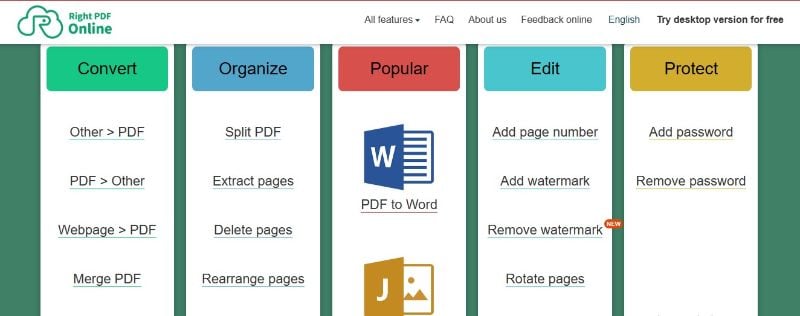
2. Clicca "Seleziona il file da caricare" per importare il PDF.

3. Clicca "Rimuovi filigrana" per eliminare la filigrana.
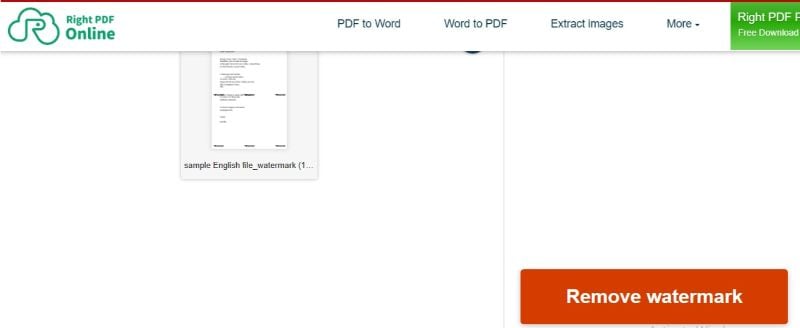
Mentre Right PDF si dimostra efficace per le singole attività, è importante considerare i suoi limiti. È possibile elaborare un solo file alla volta. Inoltre, la dimensione del file consentita per il caricamento è limitata a 10 MB.
3. PDFdu
PDFdu è una delle piattaforme di editing PDF online più chiare ed espressive disponibili sul mercato gratis. Questo strumento fornisce una varietà molto impressionante di editing PDF, conversione, divisione e fusione. Mentre si utilizza questa piattaforma per l'editing di base, può anche essere utilizzata per rimuovere le filigrane dai PDF. Per questo, PDFdu richiede che i file vengano convertiti in testo che può essere poi eliminato manualmente.
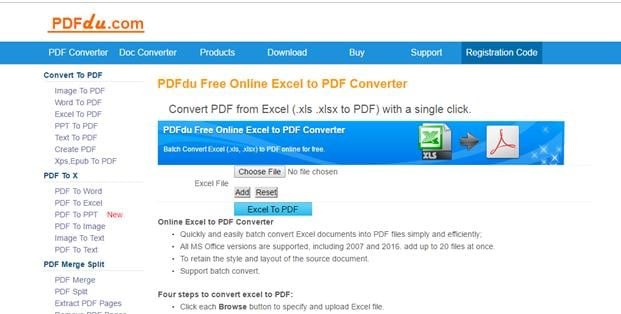
4. PDFaid
Un'altra piattaforma online che può essere considerata tra le migliori piattaforme per rimuovere la filigrana da PDF online è PDFaid. Questa piattaforma offre opzioni di modifica dei PDF molto accurate e di notevole portata. PDFaid offre una guida semplice ed efficace per rimuovere le filigrane dai file PDF. Inizialmente, è necessario modificare il formato del file in modificabile che consente quindi di rimuovere facilmente la filigrana.
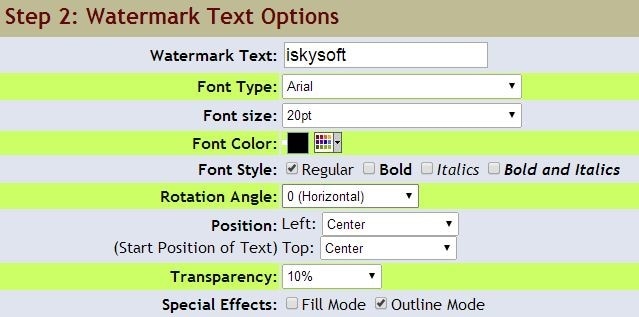
5. LightPDF
Questo editor PDF basato sul web consente la conversione dei file PDF in qualsiasi formato modificabile insieme ad altre funzionalità esplicite come l'unione, la modifica, l'annotazione e lo sblocco dei PDF. Oltre a ciò, puoi anche gestire le tue filigrane usando LightPDF che vengono facilmente convertite all'interno della piattaforma e quindi rimosse senza difficoltà.
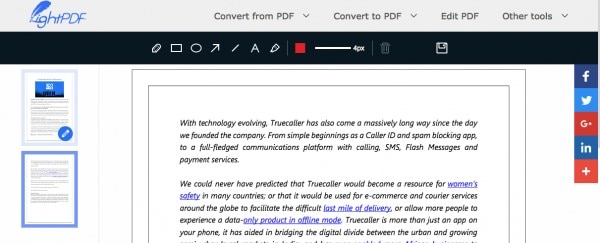
Dovrei rimuovere la filigrana dal PDF online?
Un dispositivo di rimozione della filigrana PDF online è molto conveniente. Puoi accedere ed elaborare facilmente i tuoi file PDF online senza scaricare un programma software offline. Tuttavia, i dispositivi di rimozione di filigrane PDF online forniscono ancora i loro limiti di utilizzo. Dopo un'approfondita consultazione, ci sono alcune limitazioni complessive che sono così definite:
- La procedura per rimuovere le filigrane dai PDF utilizzando piattaforme online è abbastanza dettagliata e richiede tempo. È necessario prima convertire il file in un formato modificabile, averlo modificato e quindi riconvertirlo nella sua forma originale. Il processo completo è abbastanza lungo.
- L'originale può essere perso durante l'utilizzo degli editor PDF online. Questo è considerato uno dei principali svantaggi dell'utilizzo di molti editor PDF.
- Molte piattaforme online hanno una restrizione di file in cui i file di dimensioni maggiori non possono essere aggiunti e modificati utilizzandoli. Molte piattaforme online hanno una restrizione sui file che impedisce di aggiungere e modificare file di dimensioni maggiori.
Metodo 3: Rimuovere la filigrana da PDF online gratis tramite Documenti Google
Il metodo di cui sopra è senza dubbio efficace. Tuttavia, impone limitazioni di dimensione del file. Per coloro che cercano una soluzione che superi tali limiti, Documenti Google è una scelta eccellente. L'utilizzo di Documenti Google dimostra un approccio gratis e senza fatica per la rimozione della filigrana. Sfruttando le capacità di modifica di Documenti Google, puoi rendere i tuoi documenti immacolati e privi di copyright.
Documenti Google è abbastanza facile da usare per la rimozione della filigrana. Basta caricare il file PDF su Google Drive. Quindi, apri quel file con Documenti Google. Documenti Google cancellerà automaticamente la filigrana dal file.
Come utilizzare Documenti Google per la rimozione della filigrana di PDF?
Ecco come utilizzare Documenti Google per la rimozione della filigrana dai PDF:
1. Avvia "Google Drive." Carica il tuo PDF filigranato sul tuo account.
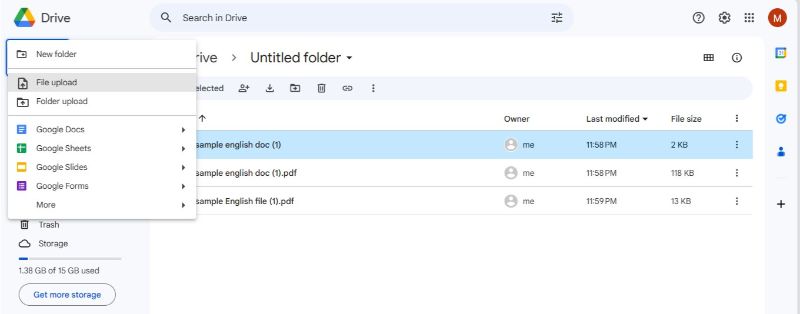
2. Clicca con il tasto destro del mouse sul tuo PDF e scegli "Apri con Documenti Google"
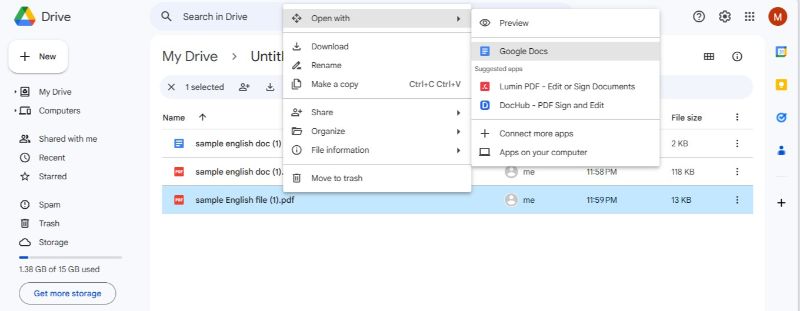
3. Documenti Google aprirà automaticamente il PDF come documento modificabile in modo da poter eliminare la filigrana dal PDF.
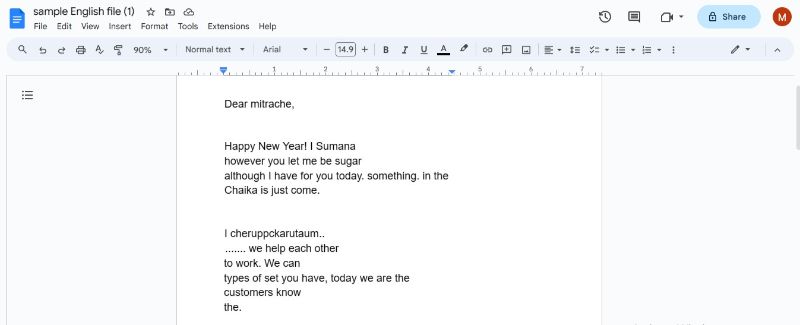
4. Per salvare il file, vai a "File" > "Scarica" > "Documento PDF".
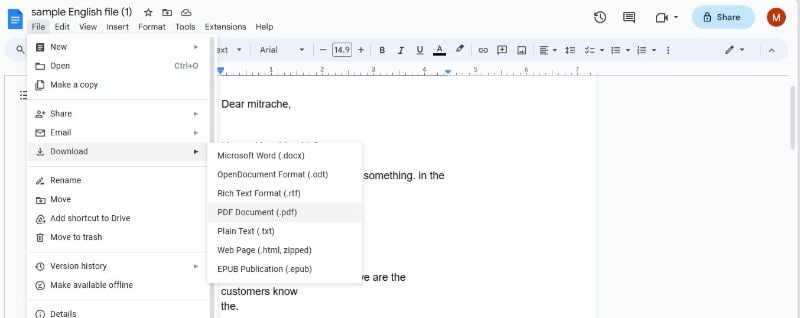
È fondamentale notare che l'utilizzo di Documenti Google per la rimozione della filigrana può modificare la formattazione del documento. Tuttavia, se non sei molto preoccupato per le modifiche alla formattazione, puoi optare per questo metodo.
 100% sicuro | Senza pubblicità |
100% sicuro | Senza pubblicità |


Salvatore Marin
staff Editor